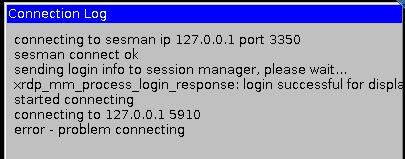無顯示器的情況下遠端登入樹莓派
阿新 • • 發佈:2019-02-03
樹莓派是一款強大的開源硬體,樹莓派2代B型的CPU採用ARM Cortex-A9架構,雖然目前樹莓派3代已經面市,但是它完全相容樹莓派2代,只是配置上上升了一個臺階,況且樹莓派2代已經足夠極客們好好折騰一番了。
樹莓派啟動方式:
1、直接啟動
將樹莓派的HDMI介面接到具有HDMI介面的顯示器上,然後開機啟動就行了。如果顯示器只有VGA介面,可以買條VGA-HDMI線。這種方式簡單明瞭,但比較燒錢,畢竟前提是你得先有個能用的顯示器。
2、遠端登入啟動。
工具:
1、硬體:筆記本,樹莓派,網線
2、軟體:ipscan、putty(或者SecureCRT)、xdrp、windows自帶的遠端桌面連線
步驟:
1、用網線將筆記本網口與樹莓派網口連線起來,設定網路如下:網路設定->WLAN->更改介面卡選項->無線網路連線->屬性->共享
設定前:
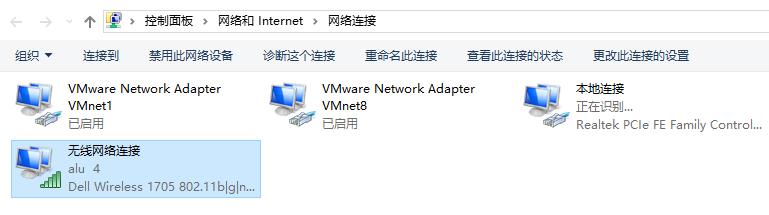 設定中:
設定中:
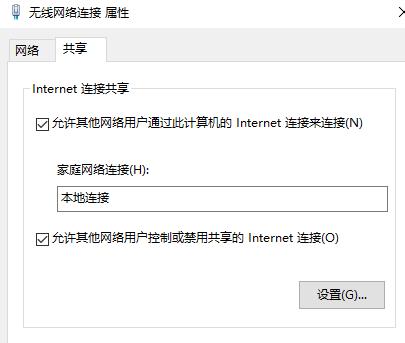 設定完成:
設定完成:
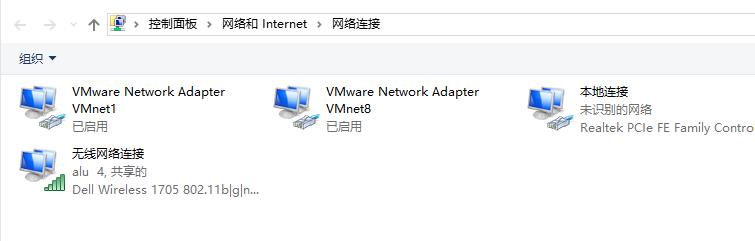 如果遇到下面的問題,請檢查路由器設定。(或者直接更換路由器)。
如果遇到下面的問題,請檢查路由器設定。(或者直接更換路由器)。
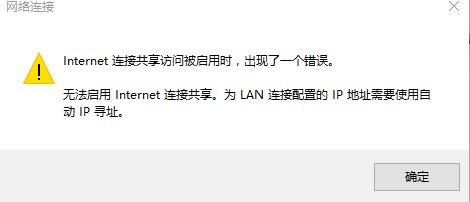 2、開啟ipscan,掃描ip地址獲得樹莓派的ip地址。
2、開啟ipscan,掃描ip地址獲得樹莓派的ip地址。
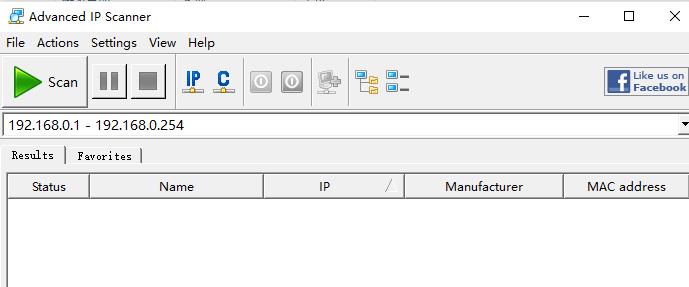 設定好網段,開始掃描後獲得樹莓派ip地址
設定好網段,開始掃描後獲得樹莓派ip地址
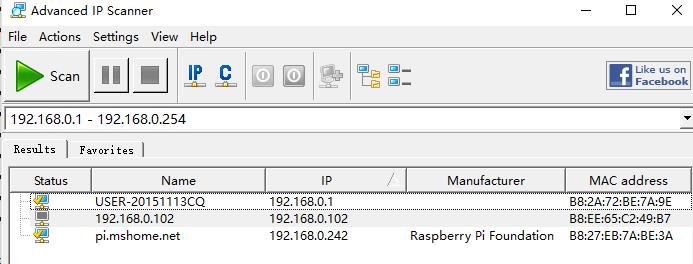
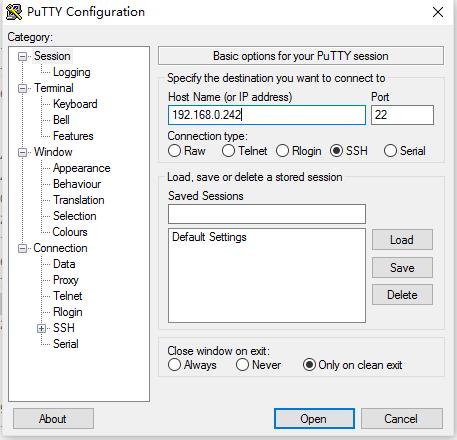 成功登入:
成功登入:
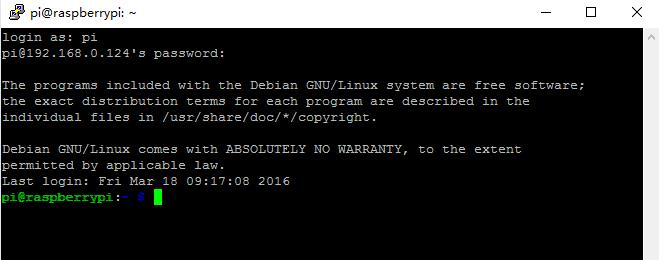 4、安裝xrdp,在命令列中先輸入 sudo apt-get update 更新軟體源 ; 然後再輸入 sudo apt-get install xrdp 安裝xrdp 。
5、安裝完xrdp,啟動遠端桌面連線
4、安裝xrdp,在命令列中先輸入 sudo apt-get update 更新軟體源 ; 然後再輸入 sudo apt-get install xrdp 安裝xrdp 。
5、安裝完xrdp,啟動遠端桌面連線
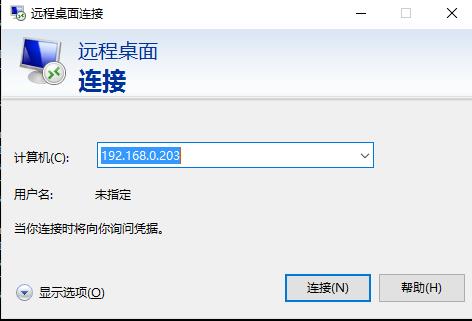

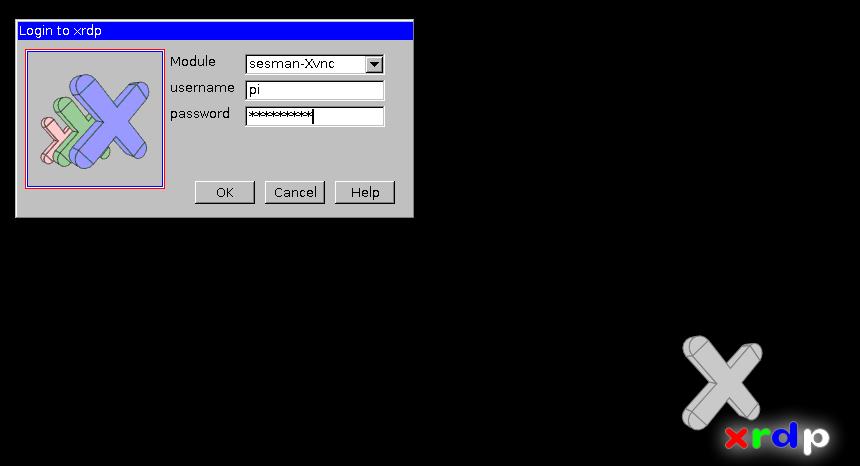 連線成功:
連線成功:
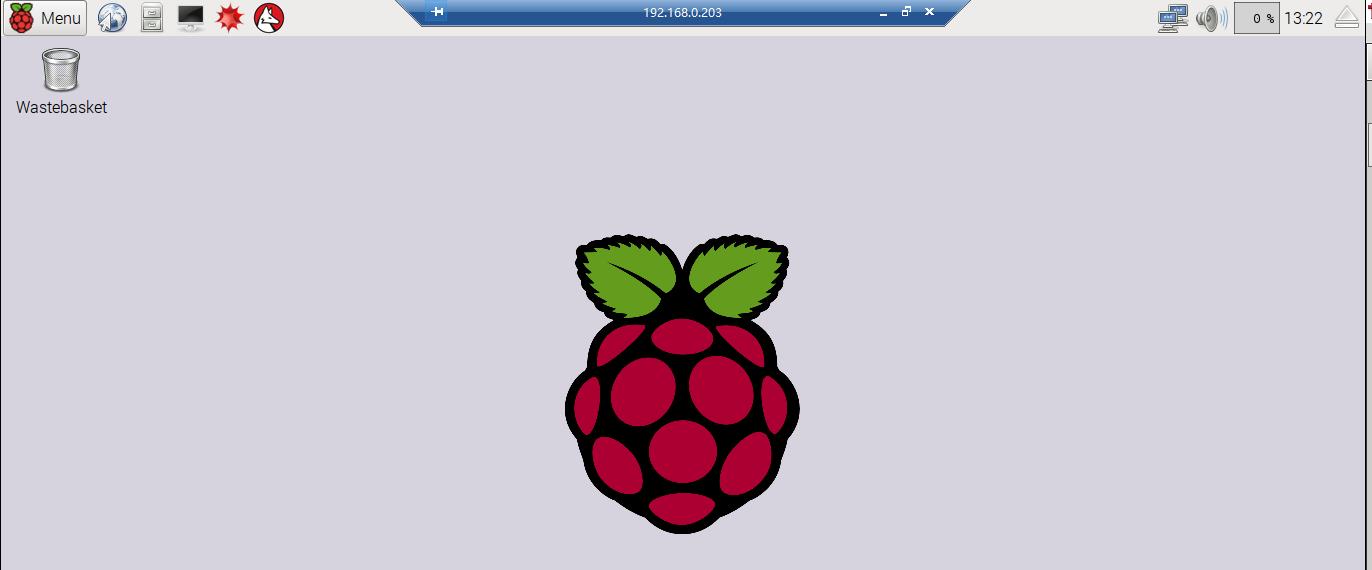 至此你就可以順心的折騰你的樹莓派了!
注:如果安裝完xrdp後,遠端連接出現如下圖所示的錯誤,說明你的系統沒刷好,重新刷系統就行了。
至此你就可以順心的折騰你的樹莓派了!
注:如果安裝完xrdp後,遠端連接出現如下圖所示的錯誤,說明你的系統沒刷好,重新刷系統就行了。
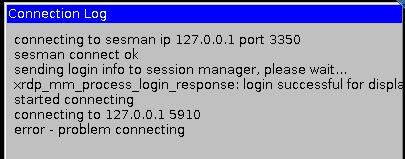
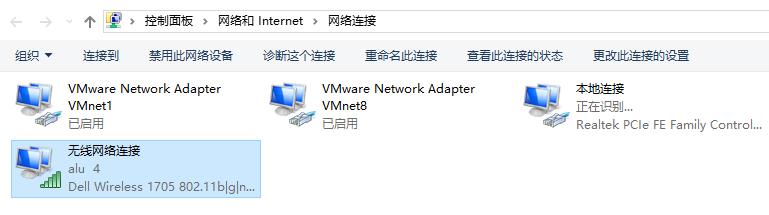 設定中:
設定中:
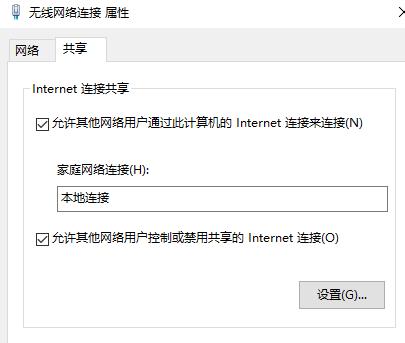 設定完成:
設定完成:
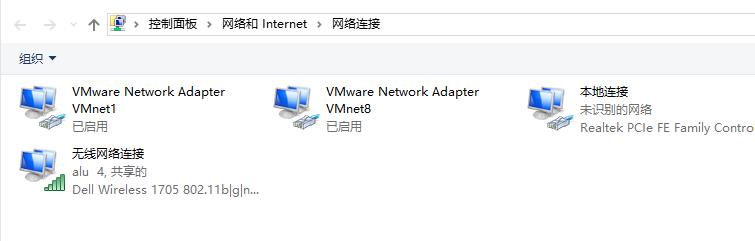 如果遇到下面的問題,請檢查路由器設定。(或者直接更換路由器)。
如果遇到下面的問題,請檢查路由器設定。(或者直接更換路由器)。
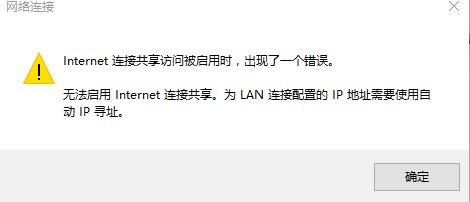 2、開啟ipscan,掃描ip地址獲得樹莓派的ip地址。
2、開啟ipscan,掃描ip地址獲得樹莓派的ip地址。
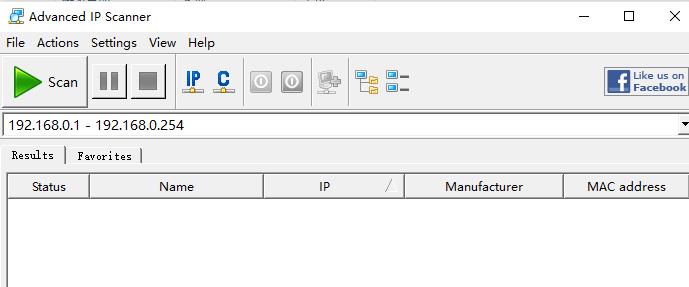 設定好網段,開始掃描後獲得樹莓派ip地址
設定好網段,開始掃描後獲得樹莓派ip地址
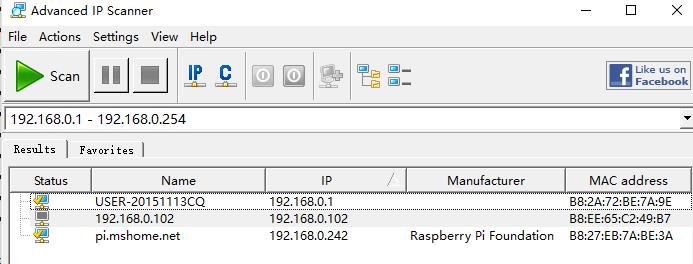
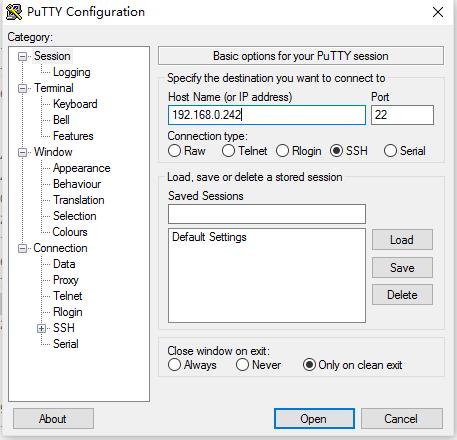 成功登入:
成功登入:
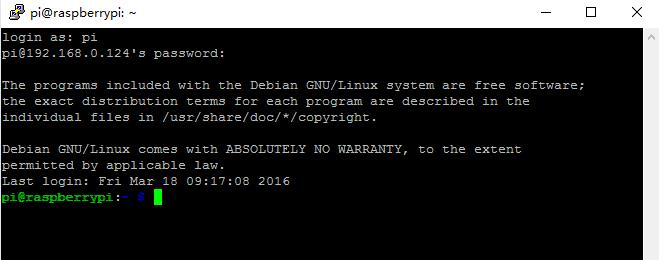 4、安裝xrdp,在命令列中先輸入 sudo apt-get update 更新軟體源 ; 然後再輸入 sudo apt-get install xrdp 安裝xrdp 。
5、安裝完xrdp,啟動遠端桌面連線
4、安裝xrdp,在命令列中先輸入 sudo apt-get update 更新軟體源 ; 然後再輸入 sudo apt-get install xrdp 安裝xrdp 。
5、安裝完xrdp,啟動遠端桌面連線
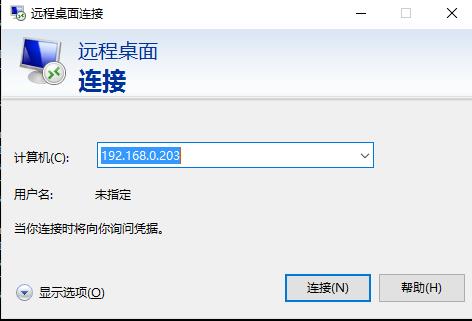

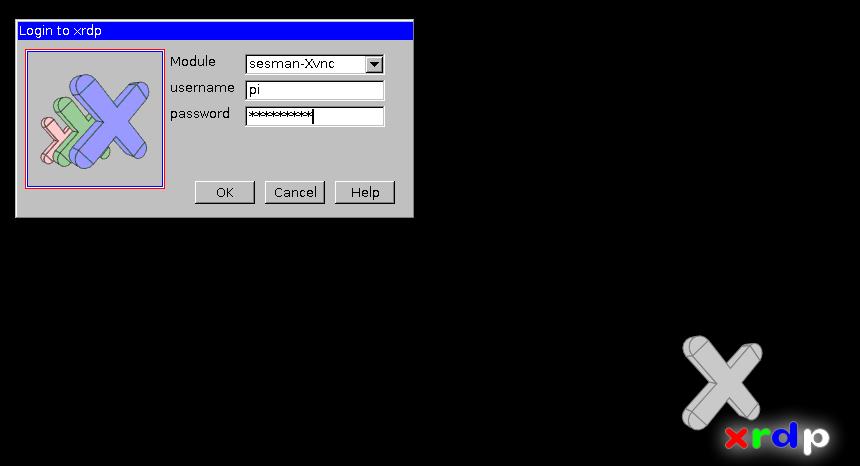 連線成功:
連線成功:
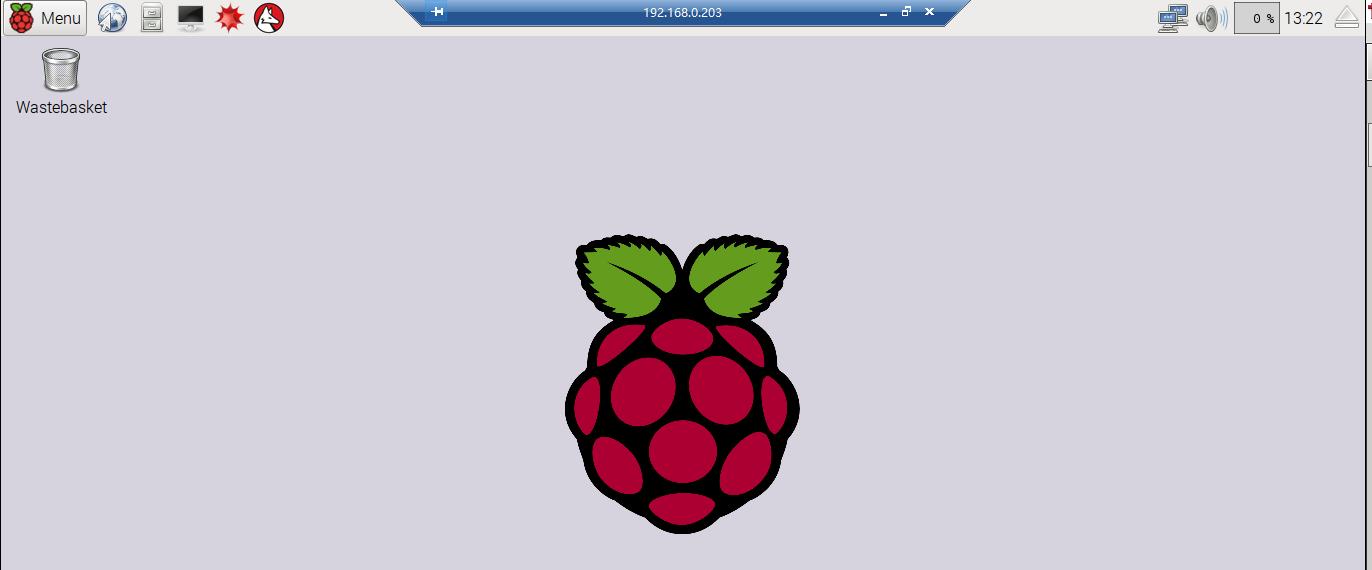 至此你就可以順心的折騰你的樹莓派了!
注:如果安裝完xrdp後,遠端連接出現如下圖所示的錯誤,說明你的系統沒刷好,重新刷系統就行了。
至此你就可以順心的折騰你的樹莓派了!
注:如果安裝完xrdp後,遠端連接出現如下圖所示的錯誤,說明你的系統沒刷好,重新刷系統就行了。